Cómo cambiar el volumen de la alarma en su Google Home

Si desea ajustar el volumen en su Google Home, puede deslizar el dedo por la parte superior del dispositivo para activarlo. subir o bajar el volumen. Sin embargo, las alarmas usan un nivel de volumen diferente. Para ajustar eso, deberá abrir la aplicación Google Home en su teléfono.
El volumen de la alarma es una configuración separada en Google Home porque, presumiblemente, no quiere perderse las alarmas solo porque ha activado la música. abajo. Si necesita ajustar el volumen de sus alarmas, abra la aplicación Google Home y toque el botón Dispositivos en la esquina superior derecha.
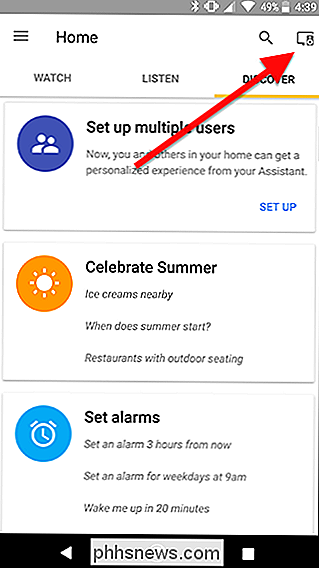
Desplácese hacia abajo para encontrar su Google Home en la lista de dispositivos. Toque el botón del menú de tres puntos y elija Configuración.
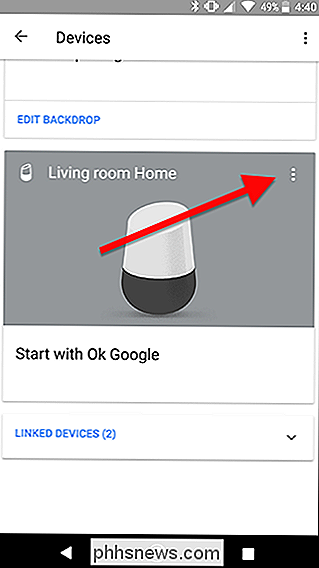
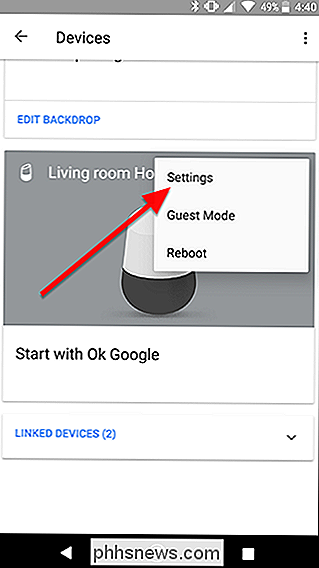
En Información del dispositivo, toque "Alarmas y temporizadores".
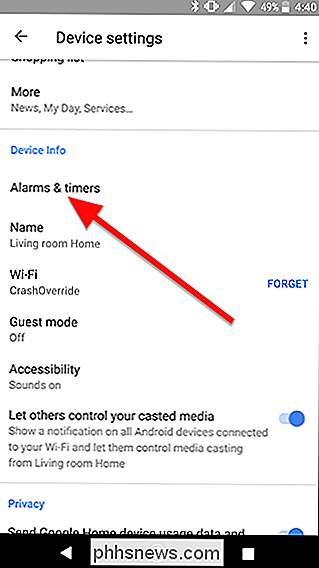
Si tiene alarmas activas, las verá en la parte superior. Después de eso, hay un deslizador de volumen. Ajuste el control deslizante hacia arriba o hacia abajo al volumen deseado.
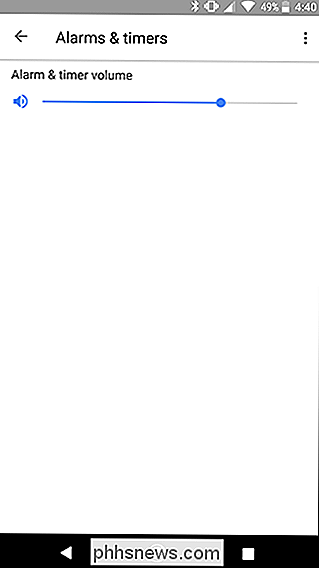
Ahora sus alarmas deberían ser más altas (o más silenciosas), independientemente del volumen principal en su Google Home.

Cómo agregar un calendario desplegable a la barra de menús de macOS Reloj
Los usuarios de Windows pueden hacer clic en el reloj de la barra de tareas para ver un calendario, que es perfecto si necesita saber qué día de la semana 17 de junio es. Los Mac no ofrecen esta característica, al menos no de fábrica. Pero hay programas que pueden agregar uno. Nuestra opción gratuita favorita es un programa llamado Itsycal.

Cómo instalar y configurar el sistema de seguridad para el hogar Abode
Mientras que algunos centros pequeños como Wink y SmartThings pueden usarse para la seguridad del hogar, Abode hace un sistema smarthome que es hecho específicamente para la seguridad del hogar, por lo que es la mejor opción si ese es un gran foco para usted. Aquí se explica cómo instalar y configurar el kit de inicio de Abode.



